- Autor Lauren Nevill [email protected].
- Public 2024-01-11 01:08.
- Naposledy zmenené 2025-01-23 15:24.
Predstavte si, že štandardné obrázky ikon v systéme sú už unavené z ich jednotvárnosti a nudného dizajnu, ale našťastie sa tvorcovia systému Windows pokúsili a dali vám príležitosť ich zmeniť. Ako na to, sa dozviete v tomto článku.

Inštrukcie
Krok 1
Štandardná sada ikon pre systém Windows nie je príliš rozsiahla a obmedzuje sa na nudné obrázky priečinkov a niekedy aj skratky nainštalovaných programov. Poďme obohatiť vašu pracovnú plochu a všeobecne nainštalujte nové obrázky priečinkov a ikon.
Pozrime sa na spôsob, ako zmeniť obrázok priečinka.
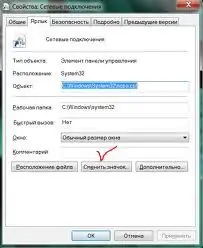
Krok 2
Ak chcete zmeniť vzhľad ikony, musíte vykonať nasledujúce operácie: vyberte požadovaný priečinok, kliknite naň pravým tlačidlom myši, vyberte kartu Vlastnosti v kontextovej ponuke úplne dole, kliknite na ňu, vpredu sa otvorí okno nastavenia priečinka od teba. Prejdite na kartu Nastavenia, pred nami sa objavilo okno pre nastavenie vlastností priečinka, v dolnej časti vidíte obrázky priečinkov a na ľavej strane je nápis Zmeniť ikonu, raz kliknite na tlačidlo a okno s rozsiahlou sadou otvorí sa obrázok pre priečinok, vyberte obrázok, ktorý sa vám páči, kliknite na OK, potvrďte zmenu tlačidlom Použiť a skôr, ako budete mať nový druh priečinka.
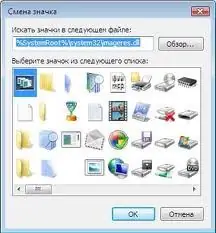
Krok 3
Ikony na pracovnej ploche sa menia podľa rovnakého algoritmu. Pri zmene ikon nainštalovaných programov sa výrobcovia softvéru snažia poskytnúť niekoľko typov štandardných ikon. Nájdete ich na karte Vlastnosti ikon a v súlade s tým aj Zmeniť ikonu, kde je výber ikon menej rozsiahly a je obmedzený na preddefinované ikony s obrázkom programu.
Na internete sa tiež nachádza rozsiahla sada obrázkov priečinkov a skratiek.






